java博客目录
之前说了,开发java程序的几种方法,有记事本写代码然后编译运行,以及通过开发工具环境编译运行。
这几节就整理一些eclipse的使用吧。eclipse是算比较基础的吧,后面我还会补充Intellj idea 作为开发工具,我觉得idea更方便些,但建议各位先用eclipse吧。后期你也许会发现,工作中不少开发环境工具其实是以eclipse为基础的。
下载安装
这部分呢就不想多说,找个安装包,点击安装即可。需要安装包的话,也可以直接联系我[email protected]
创建java基础项目
可以点击点击File——>new——>project,然后跳出的框里选择java——>java project
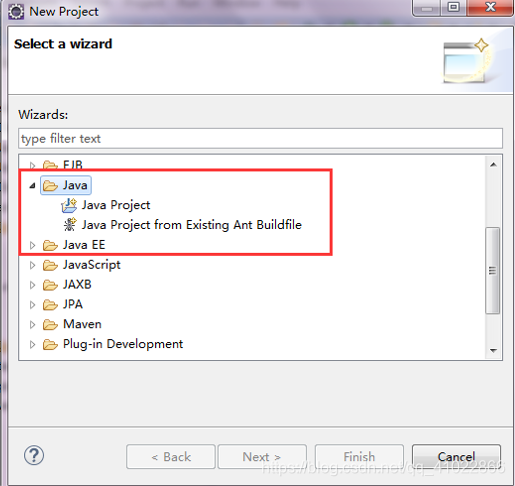
也可以直接点击File下面的这个按钮,跳出的框里选择java——>java project
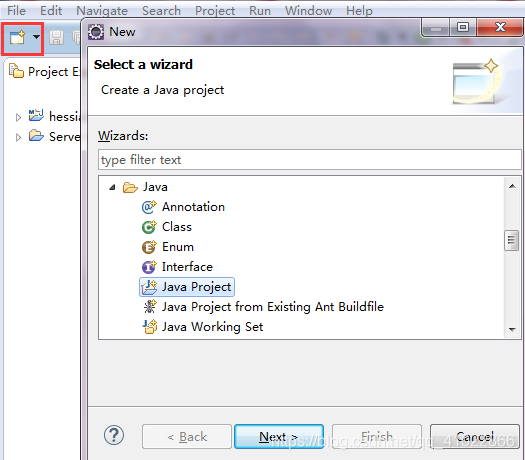
然后填写项目名,选择好运行环境即可。
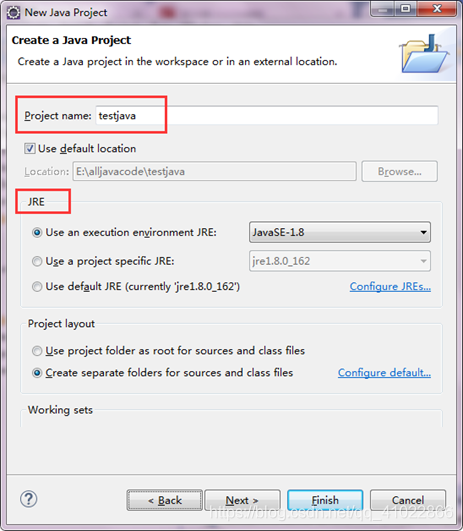
构建好的项目结构如下:
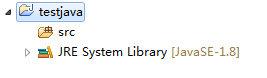
先创建包
右键src
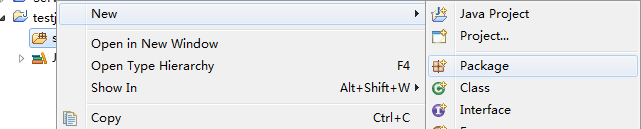
填写包名,这里我写的是复合包名,com.eclipseuse,相当于先创建了com再创建的eclipseuse。你也可以根据需要继续分包。
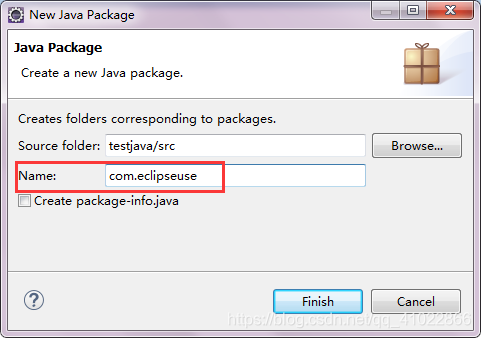
接着,像新建包一样,右键包名,创建java文件。你可以看到这些选择,比如创建接口,写注解或创建其他文件。
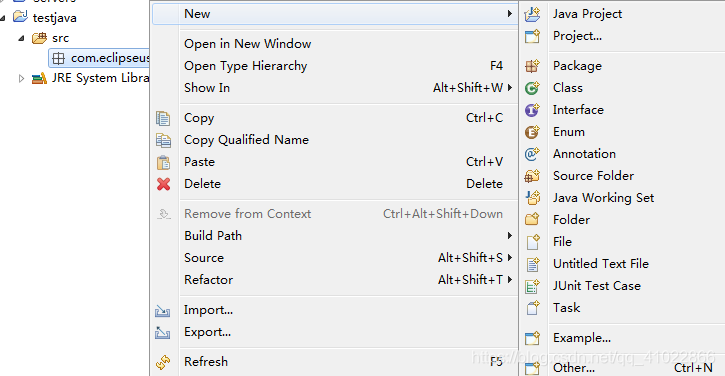
如果你直接点击Class就是普通的java程序文件,在跳出的框中,如下:
你需要注意的:
1.文件名,首字母大写。
2.是否有父类,默认是Object,或者是否实现某接口。
3.是否要入口main方法。
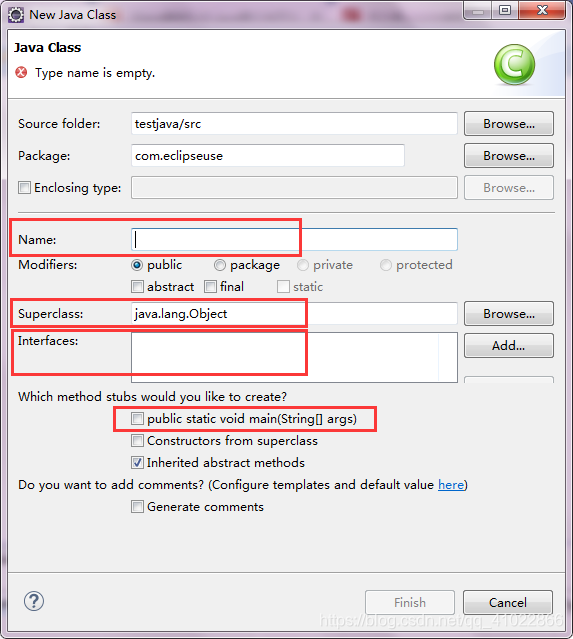
这样你该知道基础项目怎么创建了吧,下一节展示如何创建java web项目。
